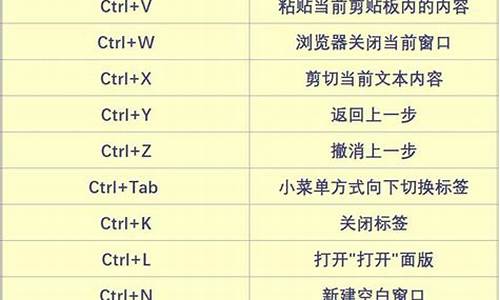电脑系统老是更新太烦了,电脑频繁系统更新
1.每次电脑开机都会出现系统自动更新,怎么解决?
2.电脑一直在更新怎么办,电脑老是更新系统怎么回事
3.笔记本电脑怎么总是更新系统
4.戴尔笔记本电脑win10系统总是自动更新怎么办?C盘快满了,但我的软件都在D盘
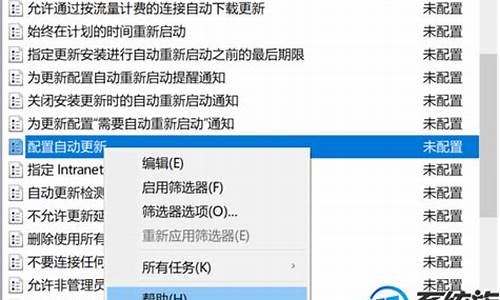
电脑老是配置更新是电脑在自动更新系统,如果不想要此功能,可以将自动更新关闭,具体关闭方法步骤如下:
1.在桌面找到这台电脑图标(有些可能叫此电脑),对着它右击,管理,如果桌面没有这台电脑图标的,可以随便打开一个文件夹或者回收站都行,打开以后对着左侧这台电脑右击,管理。
2.进去之后点击服务和应用程序,然后点击服务,拖动滚动条,找到WindowsUpdate,对着它右击,点击属性。
3.在属性常规里找到启动类型,然后选择禁用,点击应用,然后再点击停止。
4.然后点击属性恢复,点击第一次失败,选择无操作,然后应用确定,系统自动更新就关掉了。
开启自动更新系统的优点
1、提升系统安全:开启电脑自动更新,会持续修复系统各类已知Bug,还可以修补漏洞,起到打补丁作用,有利于提升系统安全。
2、提高系统体验:可以体验一些新系统的一些新功能,有利于提升系统验。
开启自动更新系统的缺点
1、占用空间:如果开启电脑经常会自动下载更新文件在后台进行更新,这样会长期占用系统盘的空间。
2、影响体验:会弹出强制自动重启完成自动更新的提示,有时候被强制中断操作,对于强迫症用户群体,会感到比较反感,此外一些版本更新速度比较慢,用户往往需要一些时间,对于急着提升电脑办公效率的用户来说,有时候会觉得有些受不了。
每次电脑开机都会出现系统自动更新,怎么解决?
1.因为Windows10早在去年的时候就已经停止免费自动升级了,而现在的Windows10用户正在面临一个问题,那就是已经升级到Windows 10之后居然还有一个自动更新的功能,Windows 10系统会在非工作时间段检测你是否使用电脑,然后决定是否进行系统更新。
2.最新版Windows 10 build 15002可选延迟更新。
3.目前微软已经针对Windows Insider内测用户推送了build 15002,微软为Windows Update添加了一个新选项,允许个人最多禁用Windows更新35天的时间,虽然不是彻底关闭,但35天的延迟也基本能满足大部分用户的推迟更新需求。
4.简而言之,Windows系统更新还是要进行的,因此在每次更新中除了加入新的功能外还会进行bug修复、安全补丁等,也是保证Windows系统安全的一个很重要的因素。因此为了保障不被Windows 10系统更新所困扰,建议大家多家关注自己电脑系统更新的动态,尤其是在非使用时段进行重要工作的朋友,做到以往万一,防患于未然。
电脑一直在更新怎么办,电脑老是更新系统怎么回事
关闭电脑自动更新的方法如下:
使用Win + R组合快捷键打开运行
2.在运行处输入 “services.msc” 点击确定;
3.接下来会弹出一个界面,用户在里面找到一个叫“Windows Update”的东西
4.找到后双击,在启动类型处·选择“禁用”然后点击应用就可以了。
笔记本电脑怎么总是更新系统
这说明你你升级失败,造成系统崩溃;
解决方法:先使用通用修复方法:
第一,尝试修复操作系统:
方法1、开机不断点击F8键,进入系统操作选单(如果是Win8,Win8.1,Win10系统,在看见开机画面后长按电源键关机,短时间内重复三次左右可以进入WinRE
{Windows
恢复环境},但有的用户可能需要直接断开电源。这样开机后应该能出现高级恢复的界面了),选“最后一次正确配置”,重启电脑,看能否解决。
方法2、开机不断点击F8键,进入系统操作选单(如果是Win8,Win8.1,Win10系统,在看见开机画面后长按电源键关机,短时间内重复三次左右可以进入WinRE
{Windows
恢复环境},但有的用户可能需要直接断开电源。这样开机后应该能出现高级恢复的界面了),然后寻找“安全模式”,并进入“安全模式”,如能成功进入,依次单击“开始”“所有程序”“附件”“系统工具”“系统还原”,出现“系统还原对话框”,选择“恢复我的计算机到一个较早的时间”。
这样可以用Windows系统自带的系统还原功能,还原到以前能正常开机的时候一个还原点。(如果有的话)
方法3、尝试静电释放处理。关机后将您的电脑电源线及电池拆下;长按开机键(30秒以上),然后尝试重新开机。
方法4、用系统安装光盘或者系统安装U盘,放入光驱或者插入USB接口,重启电脑,进入光盘安装系统状态或者进入U盘安装系统状态,等到启动界面闪过后,不要选安装系统,而是选修复系统,对目前系统进行修复(可能会运行很长时间,2-4小时都可能),耐心等待修复完成,看看是否能解决问题。(本文结尾,详述了:U盘设置为第一启动顺位设备的方法)
如以上4个方法都无效,只能重装系统。
戴尔笔记本电脑win10系统总是自动更新怎么办?C盘快满了,但我的软件都在D盘
请参考以下方法:
1、按键盘上的“Windows徽标键+R”组合键,可以调出“运行”窗口。
2、输入gpedit.msc,单击“确定”,可以打开“本地组策略编辑器”。
3、在左侧依次打开“计算机配置”、“管理模板”、“Windows组件”、“Windows更新”,双击打开右侧列表中的“配置自动更新”。
4、选中“已禁用”,然后单击“确定”。
5、如果在禁用的状态下想安装Windows更新,则需要下载并手动安装。
C盘属性清理方法如下:
1.在电脑桌面,找到“此电脑”的图标,并点击打开页面。
2.在“此电脑”的界面中,鼠标选中“C盘”,并单击右键,出现如图所示界面,然后点击界面最下方的“属性”选项。
3.出现如图所示界面,点击“磁盘清理”。
4.在“磁盘清理”的界面,首先勾选界面上半部分想要清除的选项。
5.然后点击界面下半部分的“清除系统文件”,出现如图所示画面“。
6.系统文件清除完成后,界面下半部分的内容如图所示,并点击”确定“。
7.点击”确定“后,弹出如图所示窗口,然后继续点击”删除文件“。
8.点击”删除文件“后,弹出如图所示画面。进度完成后,C盘不必要的内容清除成功。
c盘也被称为系统盘,系统盘,一指一种电脑软件。是指控制和协调计算机及外部设备,支持应用的软件开发和运行的系统,是无需用户干预的各种程序的集合。重装计算机操作系统不可缺少的一个工具。二指装有操作系统的硬盘分区。
声明:本站所有文章资源内容,如无特殊说明或标注,均为采集网络资源。如若本站内容侵犯了原著者的合法权益,可联系本站删除。